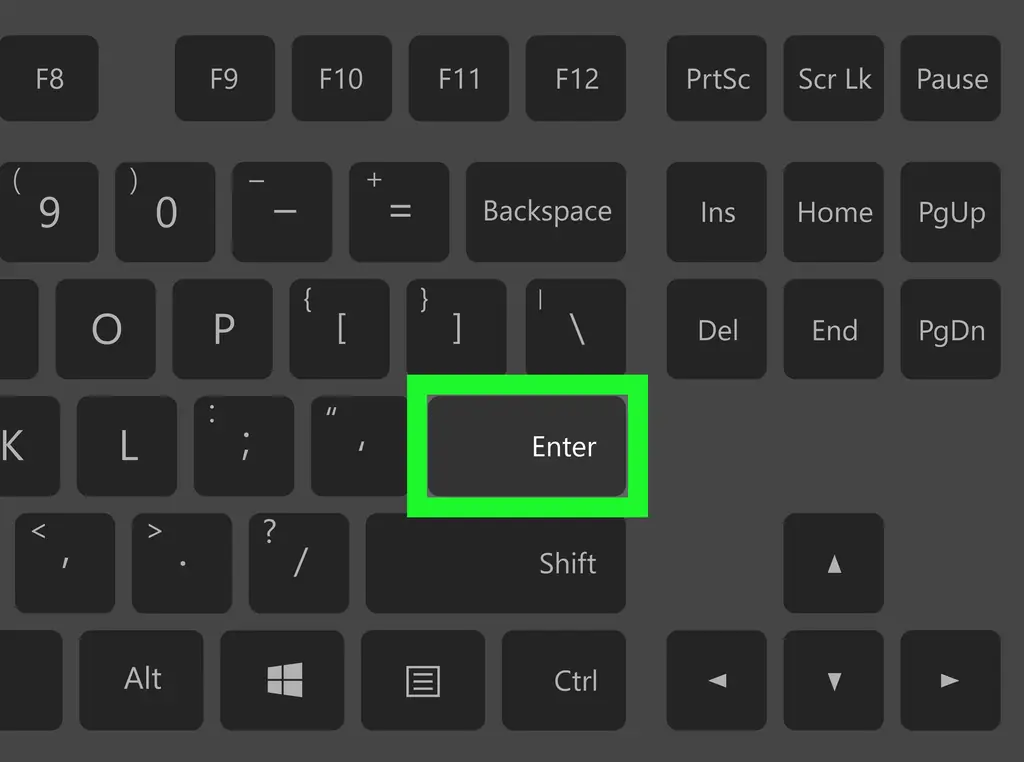В этой статье вы узнаете, как использовать функцию «CONT. IF» в Google Таблицах для отображения количества ячеек в заданном диапазоне.
шаги
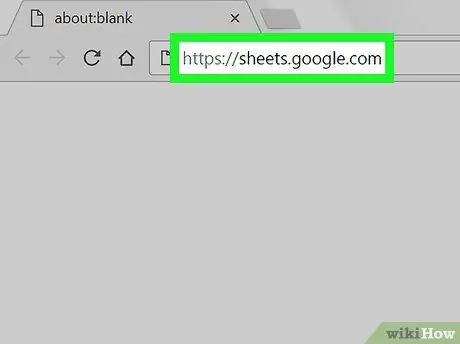
Шаг 1. Откройте https://sheets.google.com в веб-браузере
Если ваша учетная запись Google не открыта, следуйте инструкциям на экране, чтобы получить к ней доступ.
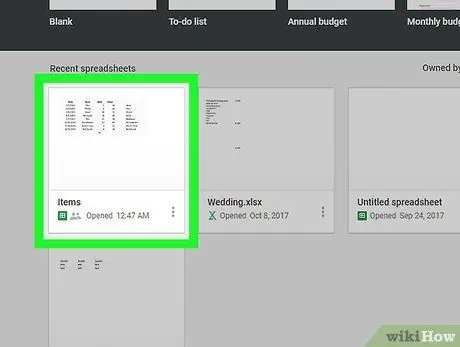
Шаг 2. Щелкните файл, который хотите отредактировать
Если вы предпочитаете создать новую электронную таблицу, щелкните поле со знаком «+» в верхнем левом углу списка.
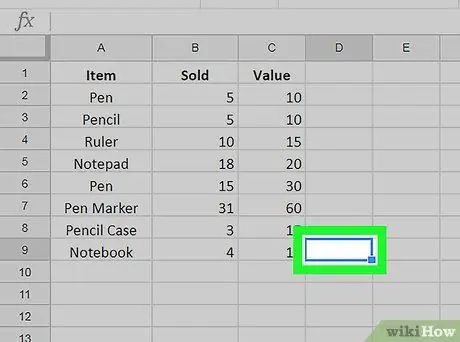
Шаг 3. Дважды щелкните пустую ячейку, в которой вы хотите разместить учетную запись
Здесь будет вставлена формула.
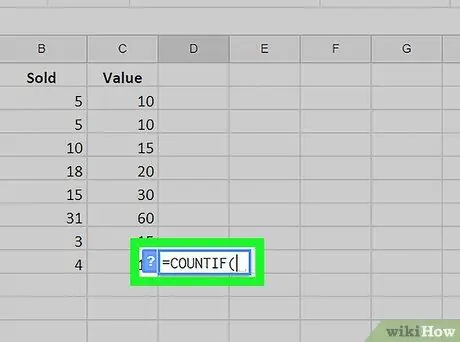
Шаг 4. Введите = ПРОДОЛЖ. IF (в ячейке
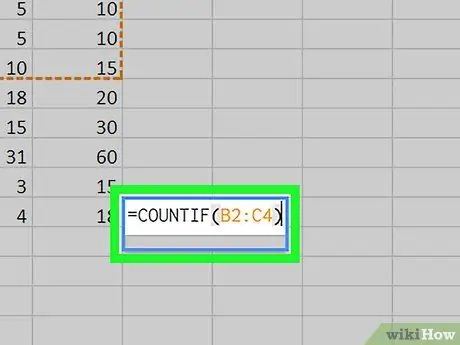
Шаг 5. Выберите ячейки, которые вы хотите посчитать
Для этого щелкните и перетащите курсор мыши по всему диапазону. Тогда диапазон будет добавлен к формуле «CONT. IF».
Вы также можете ввести диапазон вручную в следующем формате: B2: C4
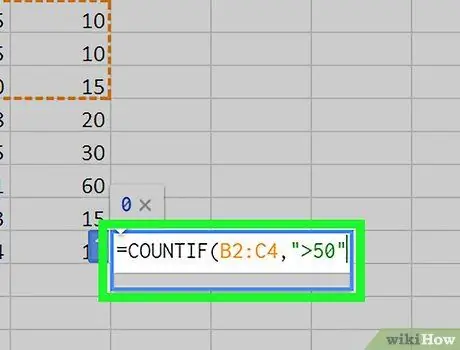
Шаг 6. Добавьте квалификационный критерий после запятой
Чтобы подсчитать каждую выбранную ячейку, независимо от ее значения, пропустите этот шаг. В противном случае введите a, а затем критерий в кавычках («»). См. Несколько примеров:
- Чтобы подсчитать только ячейки B2: C4 со значениями выше 50, формула будет иметь вид = СЧЁТЕСЛИ (B2: C4, "> 50".
- Для подсчета только ячеек B2: C4 со значением «Да» формула будет иметь вид = СЧЁТЕСЛИ (B2: C4, «Да».
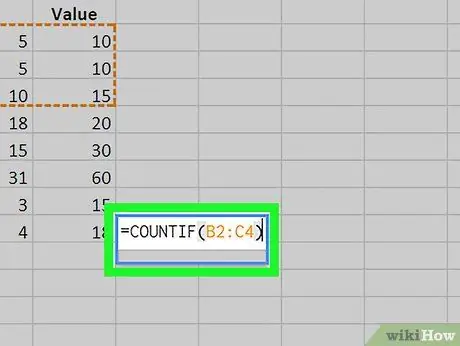
Шаг 7. Введите) в конце формулы
Потом его закроют.
- Пример без критериев: = ПРОДОЛЖ. IF (B2: C4)
- Пример с критериями: = CONT. IF (B2: C4, "> 50")
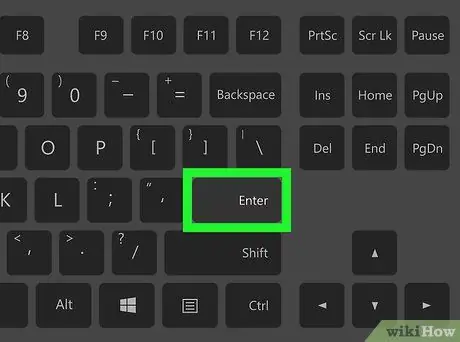
Шаг 8. Нажмите клавишу ↵ Enter. или ⏎ Вернуться.
Теперь в ячейке отобразится количество выбранных ячеек, соответствующих критериям (если применимо).